Sau khi chia sẻ liên kết FaceTime ra mắt trên iOS thì bạn đã biết cách gọi video FaceTime trên Android và PC Windows hay chưa? Nếu vẫn chưa biết thì hãy tham khảo bài hướng dẫn bên dưới đây nhé.
Tại Hội nghị thường niên WWDC 2021 hồi tháng 6, Apple đã giới thiệu loạt phần mềm mới gồm iOS 15, iPadOS 15, watchOS 8 và macOS 12 Monterey. Bên cạnh những cải tiến nổi bật được công bố trong khuôn khổ sự kiện, có một tính năng rất hữu ích nhưng ít ai quan tâm đến là Chia sẻ liên kết FaceTime, cho phép người dùng Android hoặc PC Windows tham gia cuội gọi video trên nền tảng này.
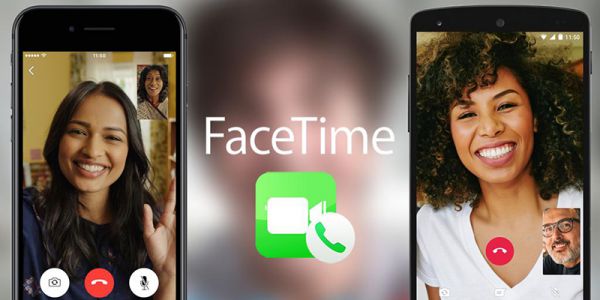
Như vậy, bạn có thể thực hiện cuộc gọi video từ iPhone, iPad và máy Mac đến các nền tảng khác (như Android, PC Windows, thậm chí là cả những phiên bản iOS thấp hơn) cực kỳ nhanh chóng. Mặc dù vậy, thao tác thực hiện phải chính xác và yêu cầu thiết bị khởi tạo cuộc gọi phải cài đặt sẵn iOS 15, iPadOS 15 hoặc macOS 12 Monterey.
Một số điều bạn cần biết khi chia sẻ liên kết:
- Khi chia sẻ liên kết cuộc gọi FaceTime, ID người gọi sẽ được hiển thị cho tất cả người tham gia nhóm. - Ban nên xóa liên kết cuộc gọi sau khi kết thúc để tráng bị làm phiền. - Bạn cũng có thể luôn để liên kết cuộc gọi này nếu muốn người khác liên lạc với bạn dễ dàng hơn. - Bạn có thể nhanh chóng tạo liên kết FaceTime mới bằng cách nhập "Cuộc gọi video" từ bất kỳ ứng dụng nhắn tin hoặc trường văn bản nào bằng Bàn phím Apple. - Người dùng iOS 14 trở về trước cũng có thể tham gia cuộc gọi thông qua một liên kết từ trình duyệt. Về cơ bản, bất kỳ ai có trình duyệt được hỗ trợ đều có thể tham gia, cho dù chúng đã được cập nhật hoặc đã lỗi thời.
Dưới đây là hướng dẫn chi tiết cách gọi video FaceTime trên Android,PC Windows cho các bạn cùng tham khảo:
Tạo liên kết cuộc gọi FaceTime chia sẻ với mọi người trên các nền tảng khác nhau
Bước 1: Mở ứng dụng FaceTime trên iPhone, iPad hoặc máy Mac (đã cập nhật lên iOS 15, iPadOS 15, macOS 12)
Bước 2: Nhấn vào nút Tạo liên kết ở góc trên cùng bên trái giao diện ứng dụng. Bạn có thể tùy ý thêm tên vào cuộc gọi video thông qua nút Thêm Tên ở đầu trang chia sẻ.
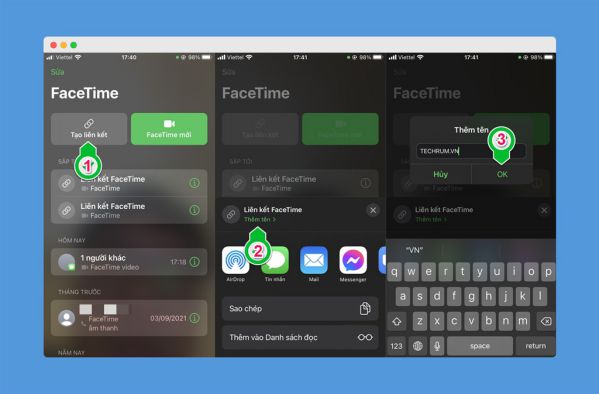
Bước 3: Sau đó chọn Sao chép liên kết hoặc chia sẻ trực tiếp tới người muốn tham gia cuộc gọi video thông qua mạng xã hội, Zalo, Messenger, Mail, Tin nhắn văn bản v.v...
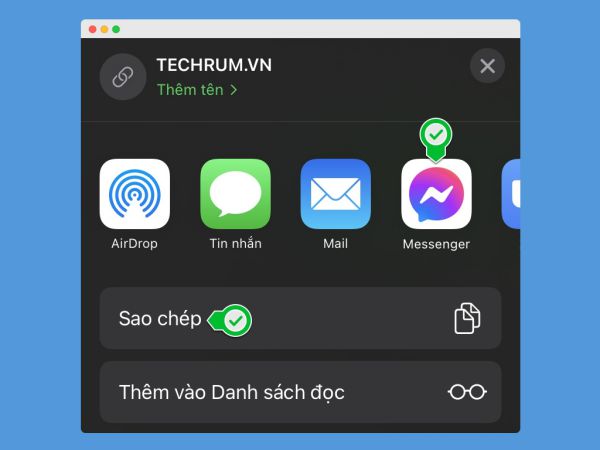
Khi người nhận nhấn vào liên kết này, họ sẽ được chuyển đến giao diện FaceTime Web cho dù là Android, Windows.
Cách tham gia cuộc gọi FaceTiem thông qua liên kết mà bạn được chia sẻ
Bước 1: Trên thiết bị nhận được liên kết cuộc gọi FaceTime, bạn nhấn vào liên kết chia sẻ từ người tạo nhóm trò chuyện gửi Bước 2: Chuyển tiếp liên kết sang trình duyệt hoặc sao chép và dán vào address bar thủ công đều được Bước 3: Tạo tên người dùng tham gia cuộc gọi video theo ý muốn của bạn
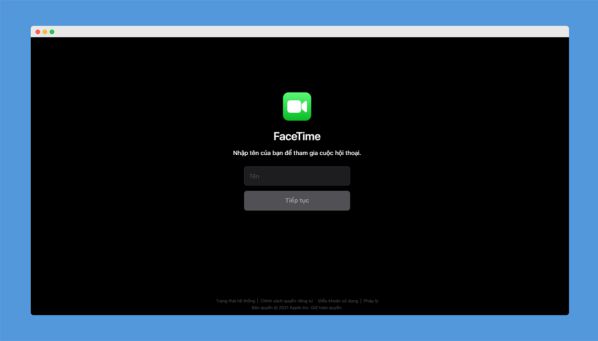
Bước 4: Nhấn vào nút Tham gia
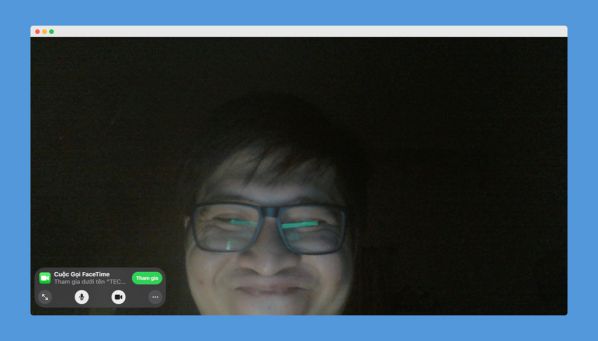
Bây giờ người tạo nhóm sẽ nhận được một thông báo yêu cầu tham gia vào cuộc gọi
Chờ người tạo chấp nhận yêu cầu và bạn sẽ được chuyển vào giao diện cuộc gọi nhóm video ngay sau đó
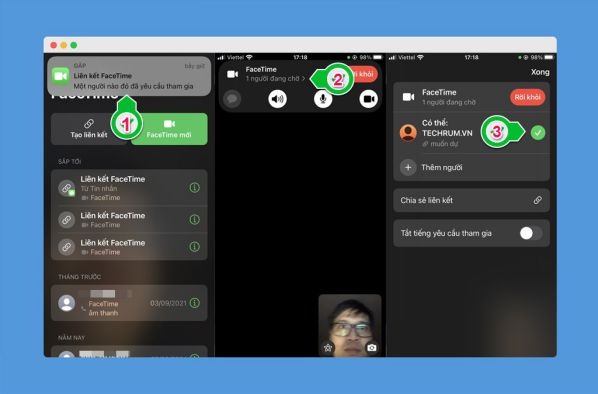
Chỉ với bài hướng dẫn cách gọi video FaceTime trên Android và PC Windows ngắn gọn trên đây, chúng tôi chắc chắn bạn có thể thực hành "1 phát ăn ngay" nhanh chóng mà không gặp phải bất cứ trở ngại nào. Chúc thành công nha!
Nguồn bài tham khảo: Techrum
Tips: Tham gia Channel Telegram KDATA để không bỏ sót khuyến mãi hot nào